Quer melhorar a visualização dos resultados da pesquisa no Google e usar melhor o espaço da página da web? Com um pouco da magia do script do usuário, você pode fazer os resultados da pesquisa parecerem e se encaixarem melhor em seu navegador favorito.
Nota: Este script de usuário pode entrar em conflito com a extensão AutoPager se você instalou em seu navegador favorito.
Antes
Esta é a visualização padrão de uma coluna dos resultados de pesquisa do Google. Não é tão ruim, mas o espaço disponível certamente poderia ser melhor utilizado.
Observação: para fins de nosso exemplo, estamos usando o Google Chrome, mas este script de usuário pode ser facilmente adicionado a outros navegadores.
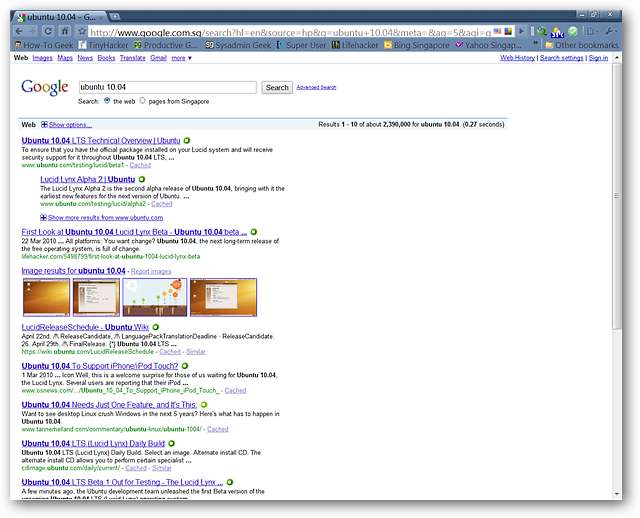
Depois de
Se você nunca instalou um script de usuário no Chrome antes, é tão simples quanto as extensões regulares no site oficial do Google. Aqui você pode ver os detalhes do script de usuário que estamos instalando. Observe que você pode visualizar o código-fonte, se desejar. Para adicionar o script do usuário ao Chrome, clique em “Instalar”.
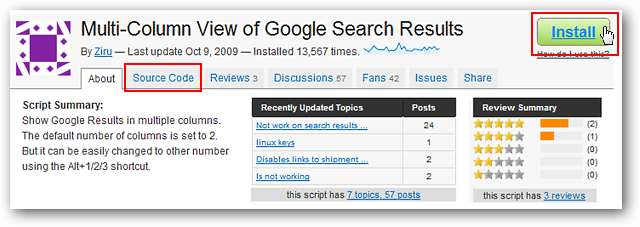
Depois de iniciar o processo de instalação, você verá uma mensagem intermediária perguntando se deseja continuar no canto inferior esquerdo do seu navegador. Clique em “Continuar” para passar para a próxima etapa no processo de instalação.

Deste ponto em diante, o processo de instalação é praticamente idêntico às extensões oficiais. Você pode ver a janela de confirmação final aqui ... clique em “Instalar” para terminar de adicionar o script de usuário ao Chrome.

Tal como acontece com as extensões regulares, você verá uma mensagem de pós-instalação no canto superior direito.
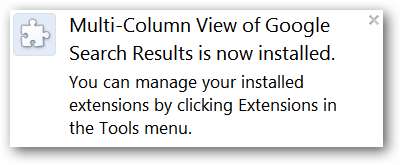
Então, como é um script de usuário na “Página de extensões”? Você pode ver a entrada do script do usuário aqui ... fora de um ícone, parece bastante idêntico a uma extensão normal.

Depois de atualizar a página de pesquisa mostrada acima, agora temos duas colunas de resultados da pesquisa (configuração padrão). Isso parece muito melhor do que uma exibição de coluna única e há pouca ou nenhuma rolagem de página necessária agora.
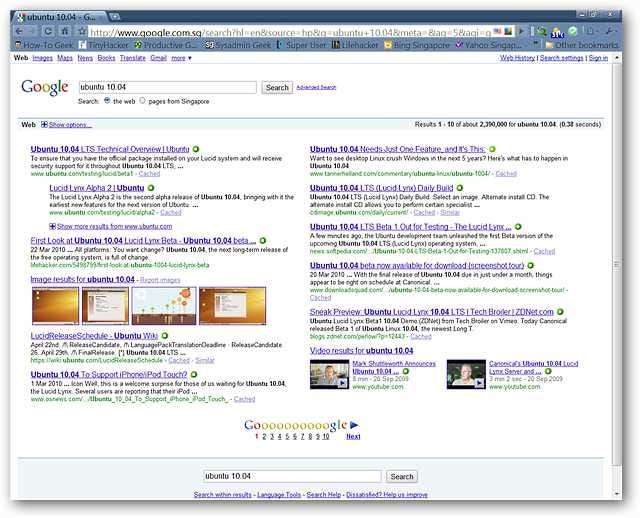
Para mudar para uma visualização de três colunas, basta usar o atalho de teclado “Alt + 3”. Para retornar a uma visualização de coluna única, use “Alt + 1” e para a visualização de duas colunas padrão, use “Alt + 2”. Três atalhos de teclado para três visualizações diferentes ... definitivamente uma coisa boa.
Nota: Em nosso sistema de teste, precisamos usar as teclas numéricas na parte superior do teclado para alternar entre as visualizações ... isso é provavelmente o resultado de configurações exclusivas em nosso sistema de teste.
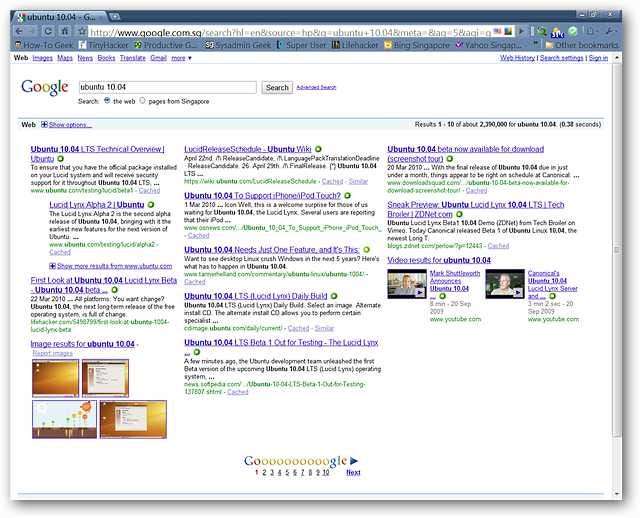
Conclusão
Se você deseja uma melhor experiência de visualização ao realizar pesquisas no Google, este script de usuário será uma adição muito boa ao seu navegador favorito.
Para aqueles que usam o Firefox, você pode adicionar scripts de usuário com o Greasemonkey & À moda extensões. Usando o navegador Opera? Veja nossas instruções para adicionar scripts de usuário ao Opera aqui .
Links
Instale a visualização em várias colunas do script de usuário dos resultados de pesquisa do Google







